Definir um alarme no Apple Watch é muito fácil. Existem duas maneiras de fazer isso: com Siri ou com comandos de toque. Qualquer alarme definido irá alertá-lo no horário especificado, mesmo se o seu Apple Watch estiver no modo criado-mudo. Depois de definir um alarme, também é fácil cancelá-lo e excluí-lo. Vamos dar uma olhada em como definir um alarme no Apple Watch e gerenciar todos os recursos de alarme.
Use o Siri para definir um alarme no Apple Watch
Pedir ao assistente digital da Apple para definir um alarme no Apple Watch é semelhante a fazê-lo no iPhone.
-
Certifique-se de que o Siri esteja ativado em seu Apple Watch. Selecione Definições > Siri. Você pode alternar Alô siri, Levante para falar, e Pressione Coroa Digital para escolher como ativar o Siri.
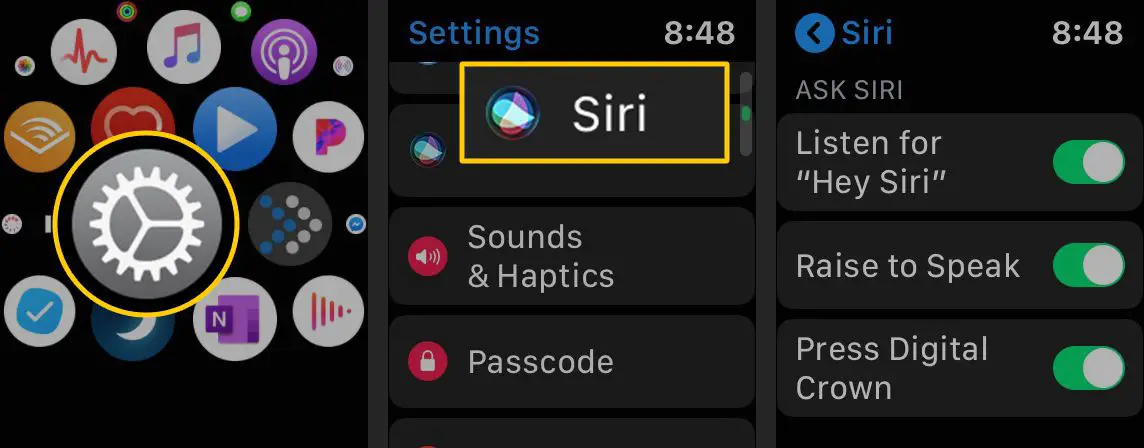
-
Diga ao Siri para definir um alarme dizendo “Ei, Siri, defina um alarme para 18h15” ou “Defina o alarme repetido para 17h diariamente”. Você também pode usar o tempo relativo: “Defina um alarme para daqui a 45 minutos” ou “Defina um alarme de fim de semana para o meio-dia”.
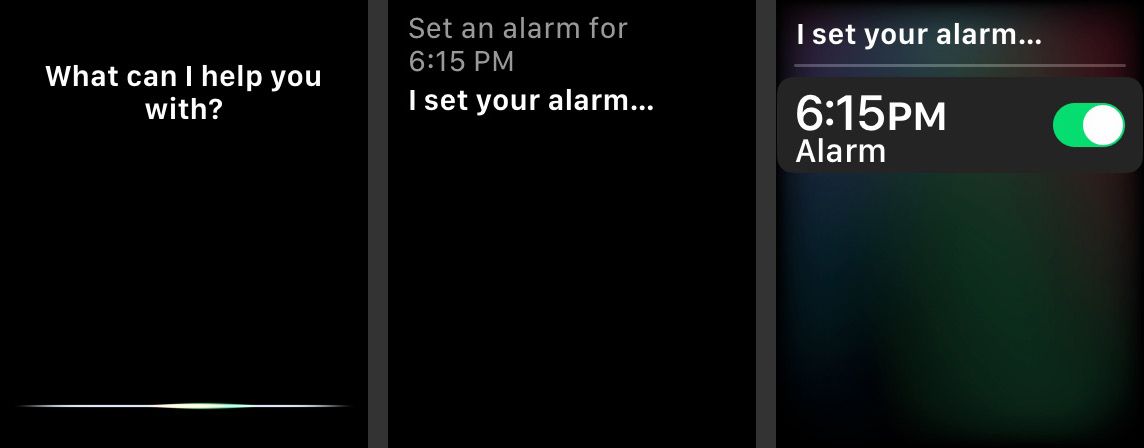
Como definir um alarme no Apple Watch
Você também pode usar os controles de toque para definir um alarme no Apple Watch.
-
Selecione os Alarme ícone no mostrador do relógio (é o ícone laranja do relógio).
-
Selecione Adicionar Alarme. Você pode precisar rolar para baixo, passando por quaisquer outros alarmes que tenha definido.
-
Use o Coroa digital para alterar a hora para a qual deseja definir o Alarme e, em seguida, toque no minutos caixa e gire o coroa para mudar a hora. Selecione SOU ou PM para escolher a hora do dia.
-
Escolher Definir e então você verá seu novo alarme na lista de alarmes em seu Apple Watch.
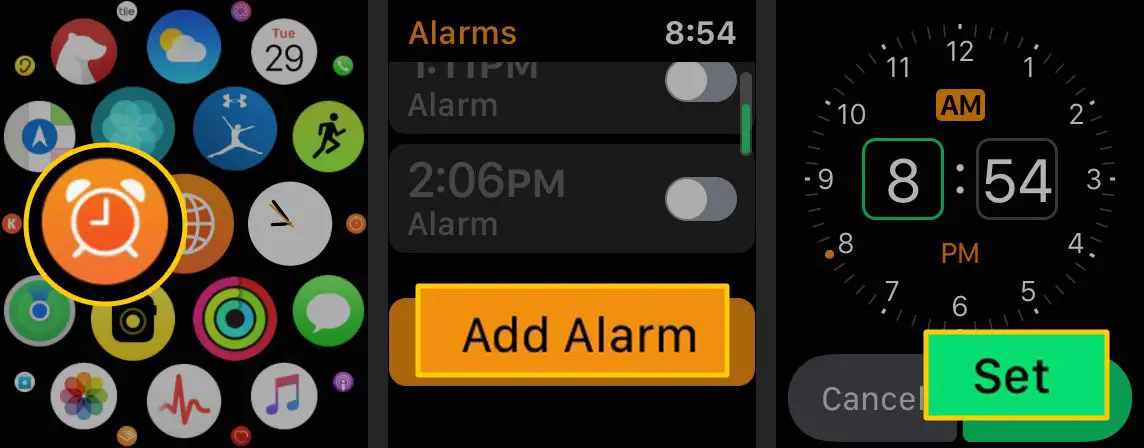
-
Toque no botão verde para desligar ou ligar o alarme novamente.
-
Selecione a hora do alarme para definir opções como Repetir, Rótulo, e se você deseja deixar o alarme Soneca.
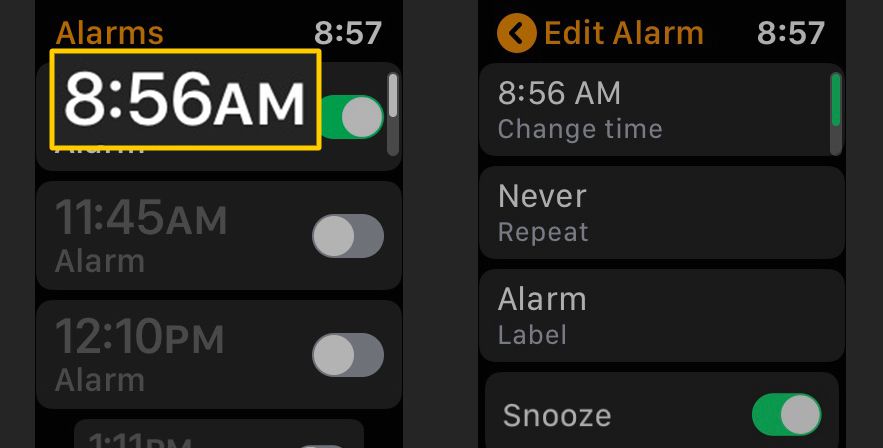
Como cancelar o seu despertador
Cancelar ou excluir um alarme do Apple Watch também é simples.
-
Lançar o Alarme aplicativo em seu Apple Watch.
-
Selecione o alarme que deseja excluir.
-
Role para baixo e toque em Excluir. Não há etapa de confirmação, portanto, você precisará refazer o alarme se excluí-lo por engano.
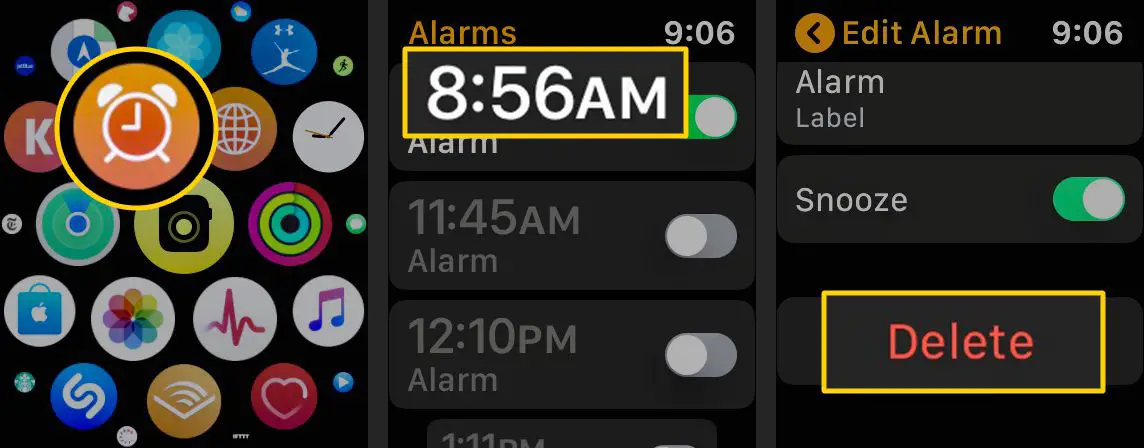
Definir notificações push para o seu alarme
Os alarmes que você configurou no iPhone também podem aparecer automaticamente no Apple Watch.
-
Abra o Apple Watch aplicativo em seu Iphone, então selecione Meu relógio no canto esquerdo inferior da tela.
-
Role para baixo e selecione Relógio, em seguida, alterne Alertas push do iPhone para verde.
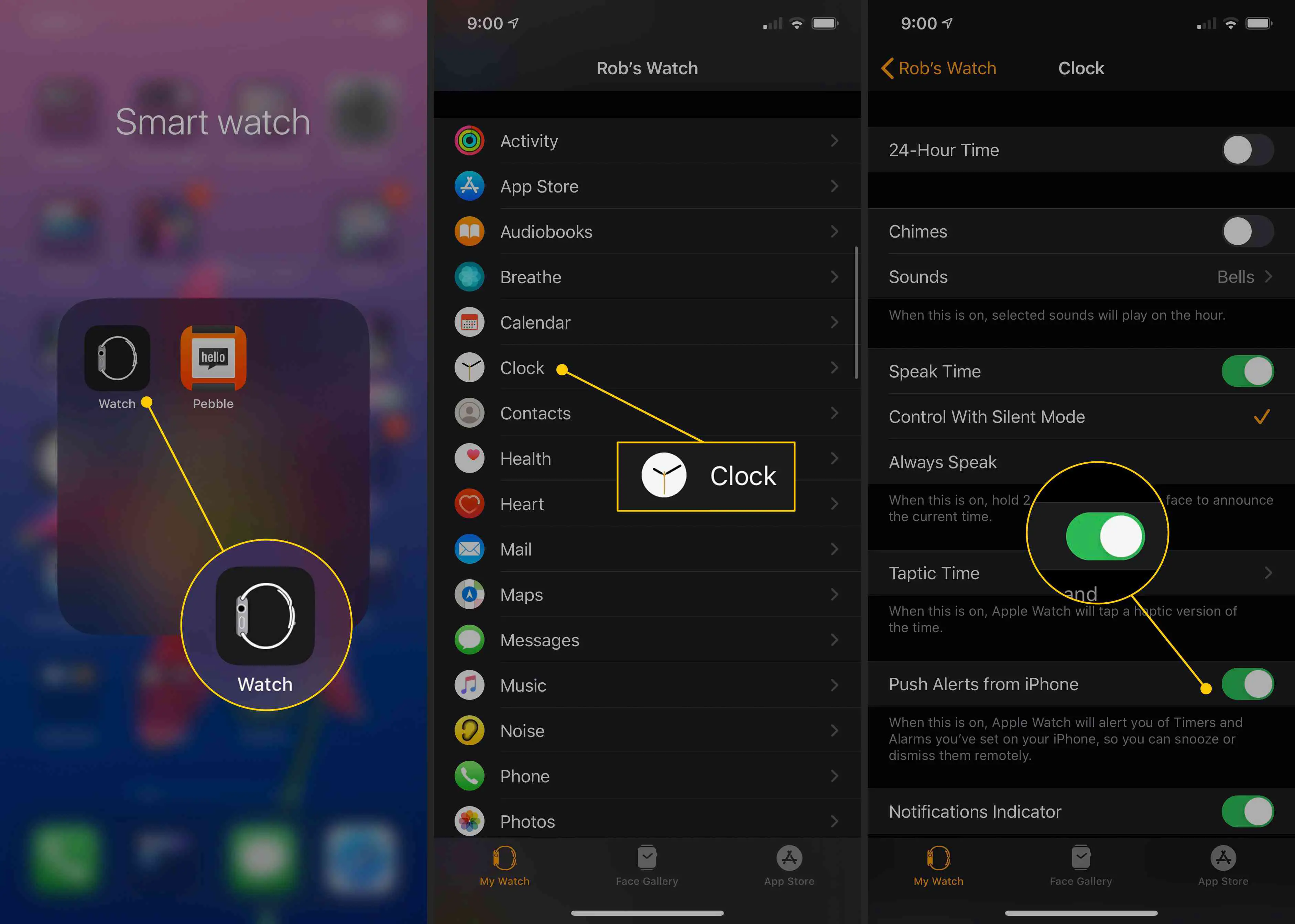
Agora o seu Apple Watch irá alertá-lo quando um alarme do seu iPhone disparar, permitindo que você adie ou ignore o alarme do seu pulso. Você não será alertado em seu iPhone quando o Apple Watch notificá-lo.
Suspenda o alarme do Apple Watch no modo de cabeceira
Depois de definir um alarme no Apple Watch, você pode adiar ou dispensar o alarme enquanto o relógio está no modo de cabeceira.
-
Coloque o Apple Watch de lado, os botões voltados para cima. Você verá a data e a hora, o status de carregamento e a hora do próximo alarme definido.
-
Quando o alarme disparar, você pode pressionar o Coroa digital para adiar (atrasar) o alarme por 9 minutos, ou você pode pressionar o Lado botão para descartar o alarme completamente.
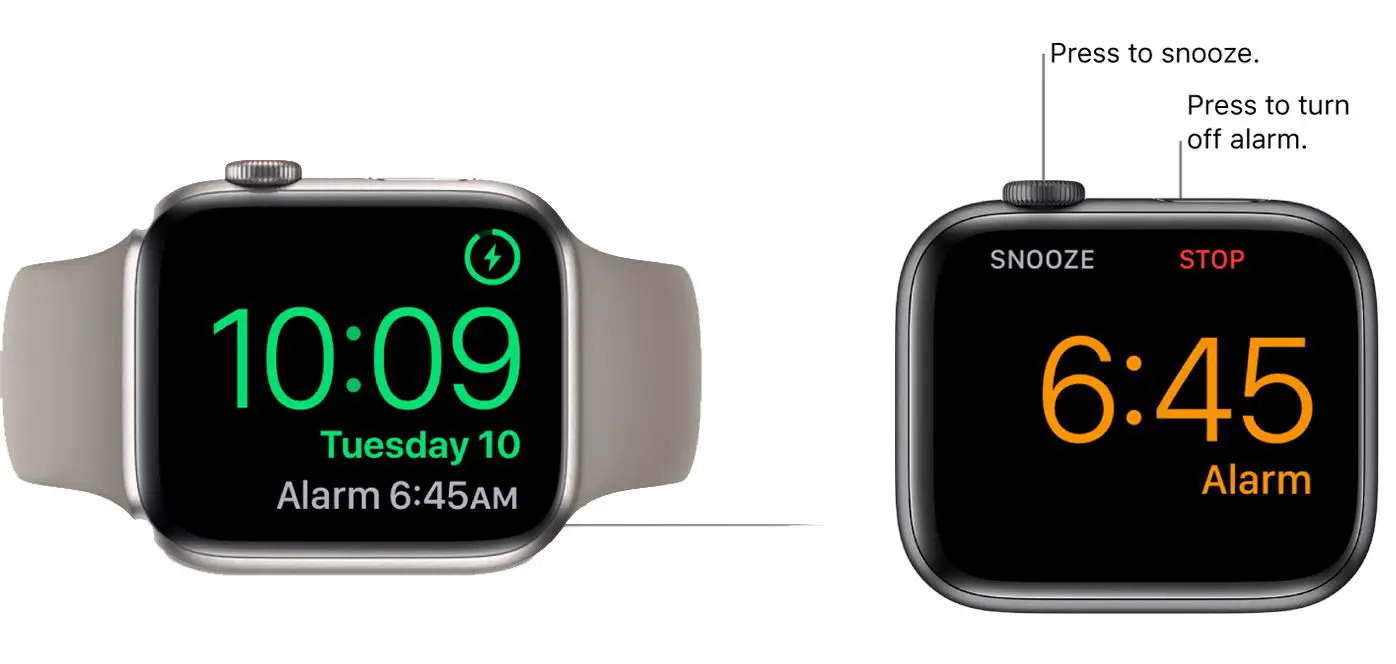
Apple Inc
É isso! Agora você pode definir alarmes no seu Apple Watch com facilidade.